Оригинальные запчасти
Замена кнопки "Home" в iPad - инструкция с фото
Все модели Apple iPad отличаются не только качественным экраном, но и очень хорошими аппаратными механизмами. Однако, со временем пользователи всё же сталкиваются с проблемами во взаимодействии с планшетом.
Даже самые хорошие клавиши со временем изнашиваются и начинают работать через раз или же полностью ломаются. Заменить деталь очень легко и сделать это можно даже в домашних условиях.

Первая помощь
Прежде чем разбирать гаджет и проводить ремонт, рекомендуем сначала убедится в том, что поврежден именно механизм работы клавиши. Часто кнопка просто забивается пылью и песком, из-за чего теряется функциональность.
Также, нельзя исключать программный баг iOS. После обновления системы или установки несовместимых программ на планшете могут возникать ошибки, которые проваляются в торможении при нажатии клавиш или отсутствии откликов при тапах по дисплею.
Перед ремонтом рекомендуем выполнить следующие действия:
- Перезагрузите девайс. Часто программная ошибка исчезает после обычного перезапуска планшета;
- Сбросьте настройки устройства до заводских. Если проблема заключается в некорректной работе стороннего ПО, такой шаг решит проблему;
- Разберите гаджет и почистите «внутренности кнопки». Вычищать всю пыль следует ватной палочкой, которая слегка смочена в спиртовом растворе. Повторно соберите планшет. Детальное руководство по разборке вы найдете в следующем пункте статьи.
Если заедает клавиша Home в iPad, но вам нужно её использовать в данный момент, воспользуйтесь функцией добавления «быстрой клавиши» на рабочий стол IOS.
Зайдите в Настройки-Основные-Дополнительные возможности-Assistive Touch. Активируйте ползунок напротив поля Assistive Touch.
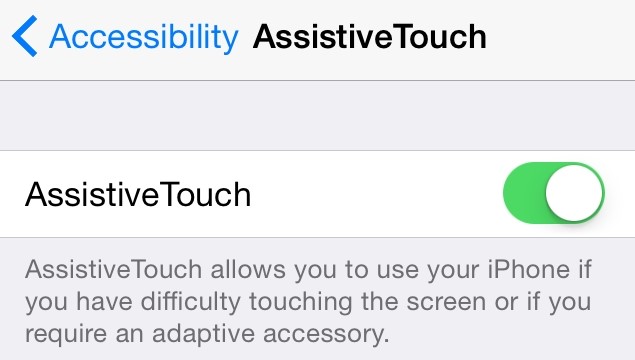
Далее на рабочем столе появится блок кнопок, которые заменяют работу физических элементов. Вы можете удалить все клавиши и оставить только Home. Так можно использовать планшет, пока не будет проведен ремонт.
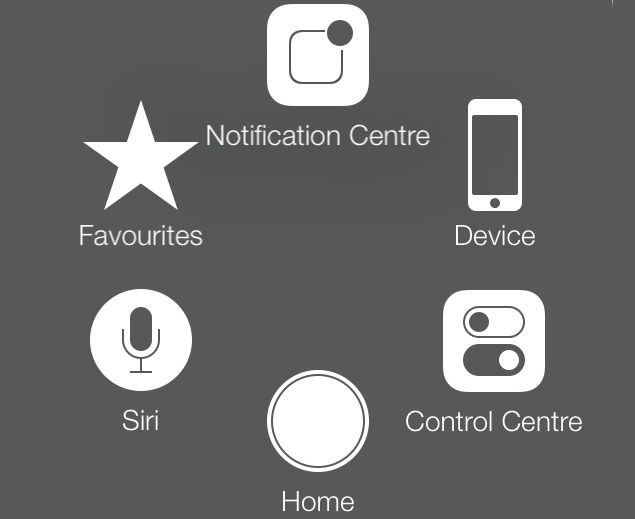
Инструкция по ремонту
Все модели iPad разработаны по единому принципу. Отличаются лишь поколения внутренних компонентов. Принцип отсоединения дисплея един для вех серий планшета, поэтому указанную ниже инструкцию можно применять для всех подобных гаджетов.
Рассмотрим процесс замены кнопки Домой в iPad. Вам понадобится набор инструментов для ремонта. Их все можно найти и купить на Yodamobile:
- Медиаторы (8-12 штук, в зависимости от диагонали дисплея);
- Присоска для открытия дисплея;
- Спуджер;
- Отвертка Pentalobe;
- Специальный инженерный фен или устройство iOpener;
- Пинцет.
Для начала прогрейте все стороны дисплея с помощью инженерного фена. Так как площадь экрана у планшета большая, делать все нужно внимательно и постепенно. Следуйте инструкции:
- Выберите одну сторону дисплея (рекомендуем начинать с левой) и нагревайте её на протяжении 1 минуты на низкой скорости работы фена. Это позволит размягчить специальный клей, который скрепляет рамку дисплея с задней крышкой;
- Затем расположите присоску на выбранную сторону, как показано на рисунке. Подденьте экран и попробуйте слегка отсоединить его от корпуса. Если получилось, используйте медиатор, чтобы зафиксировать открепление, а если ничего не происходит – прогрейте участок феном еще раз;

- Каждую сторону экрана рекомендуется зафиксировать 2-3 медиаторами. По ходу отсоединения модуля можно использовать спуджер, чтобы рамка легче отходила от задней крышки;


- В результате, вы сможете открыть корпус. Начинайте с нижней части экрана;

- Далее нужно отсоединить шлейфы, которые подключены к материнской плате устройства. Для этого выкрутите заглушку платы с помощью отвертки и спуджером отключите шлейфы;

- Достаньте батарею, чтобы избежать возможного включения устройства;
- Теперь приступим к отсоединению механизма кнопки Домой. Возьмите пинцет и отключите ZIF-коннектор, который фиксирует положение кнопки;

- Теперь уберите пленку, которая покрывает кабель кнопки;

- Отсоедините скобу, которая закрывает клавишу;

- Теперь уберите саму кнопку и замените её на новую деталь.
























